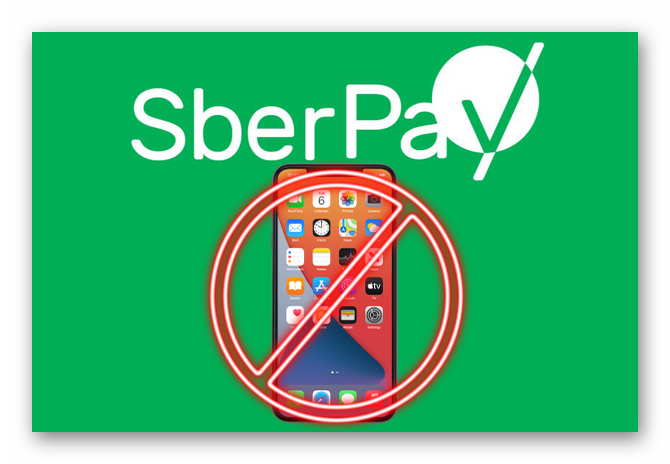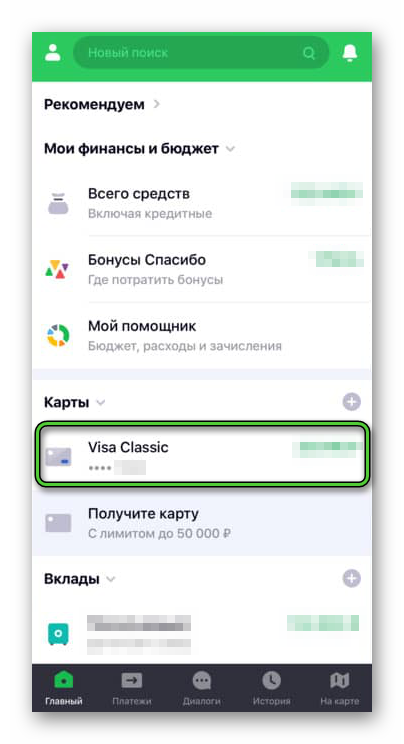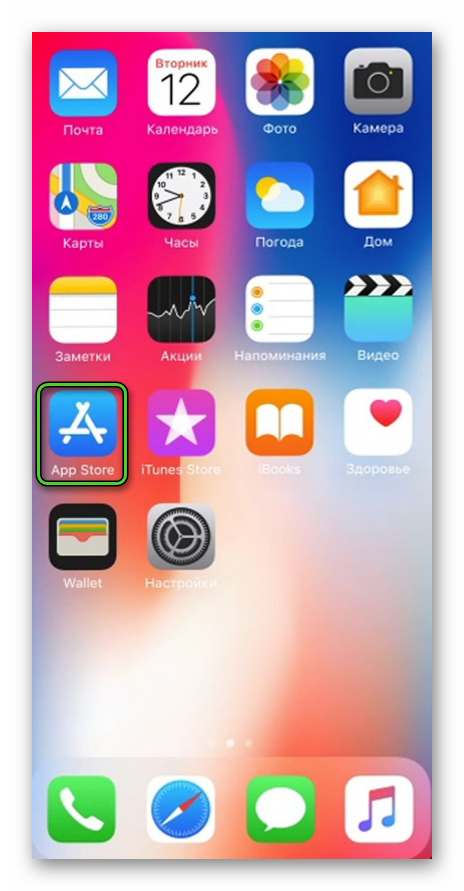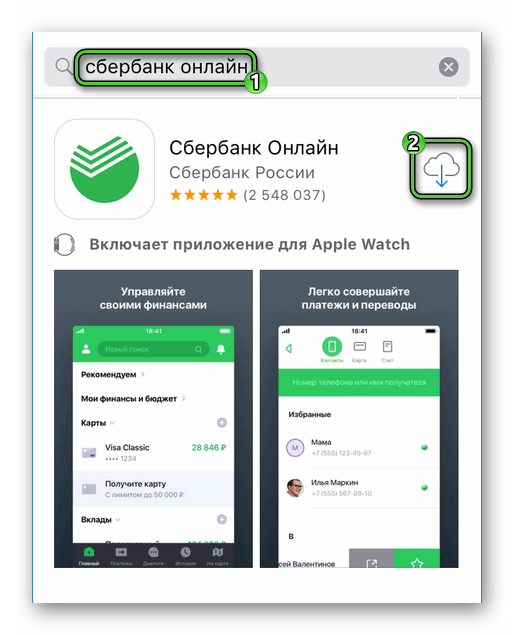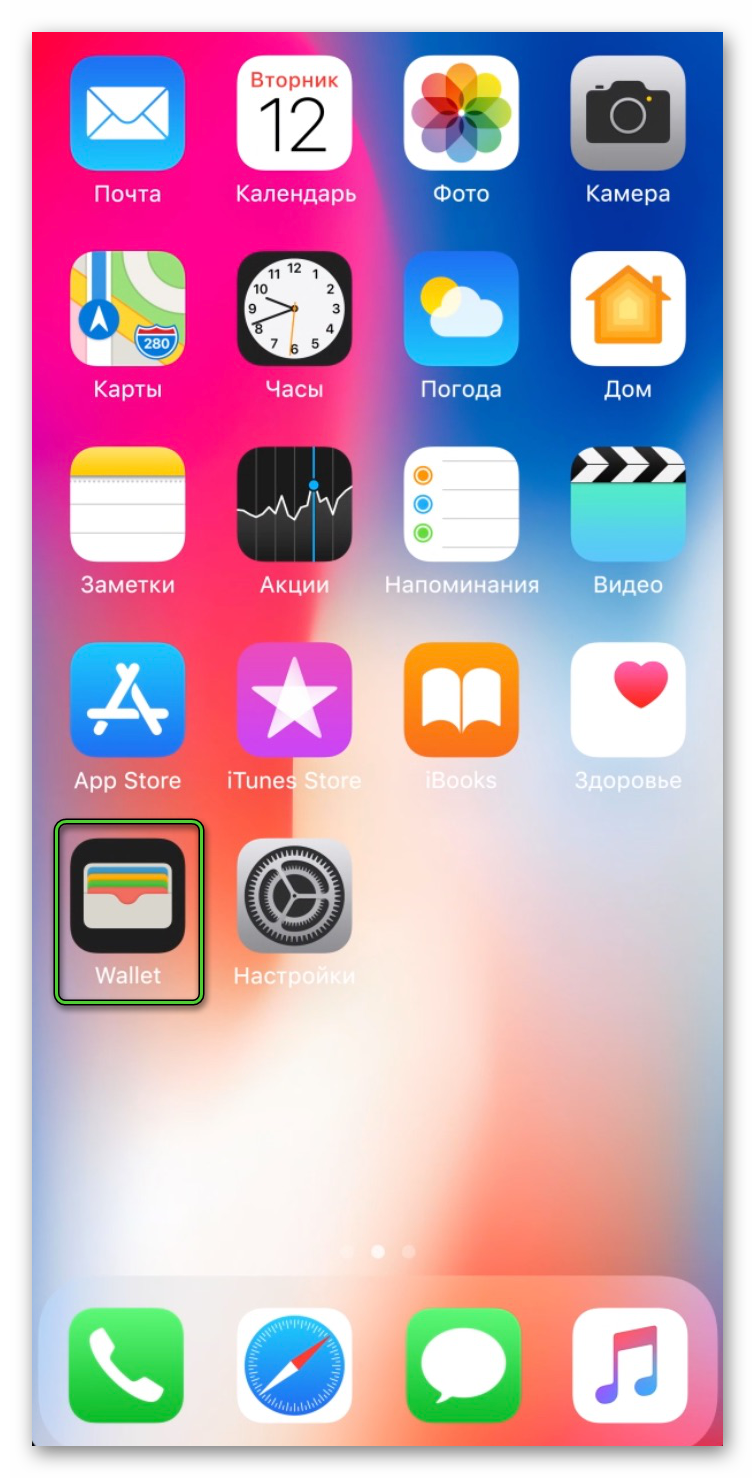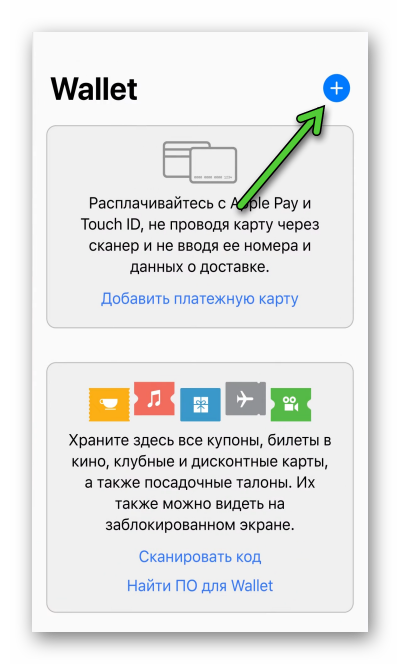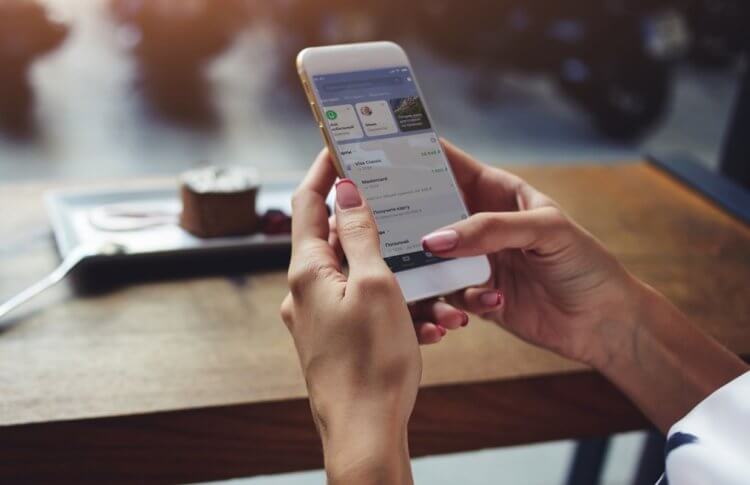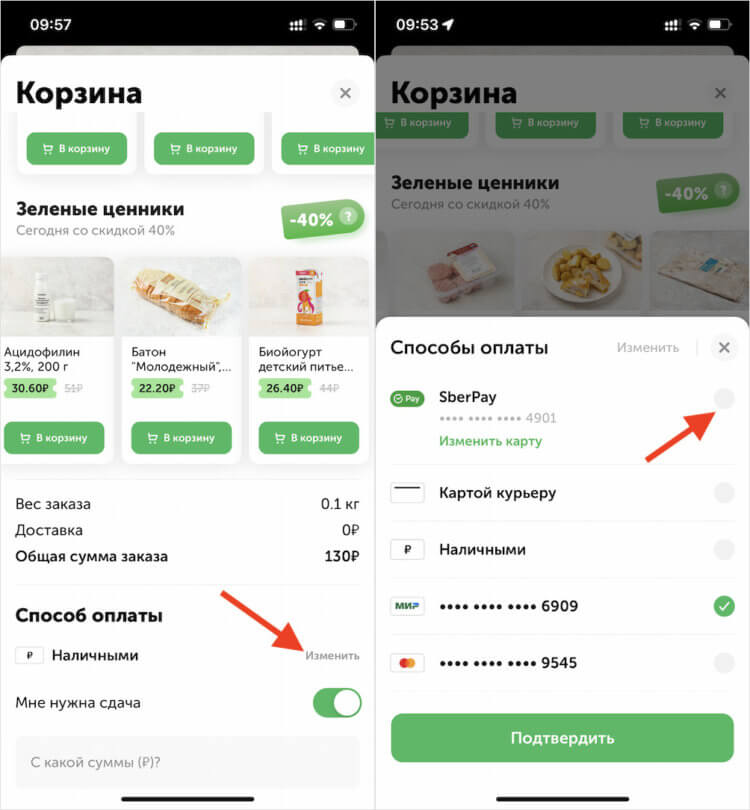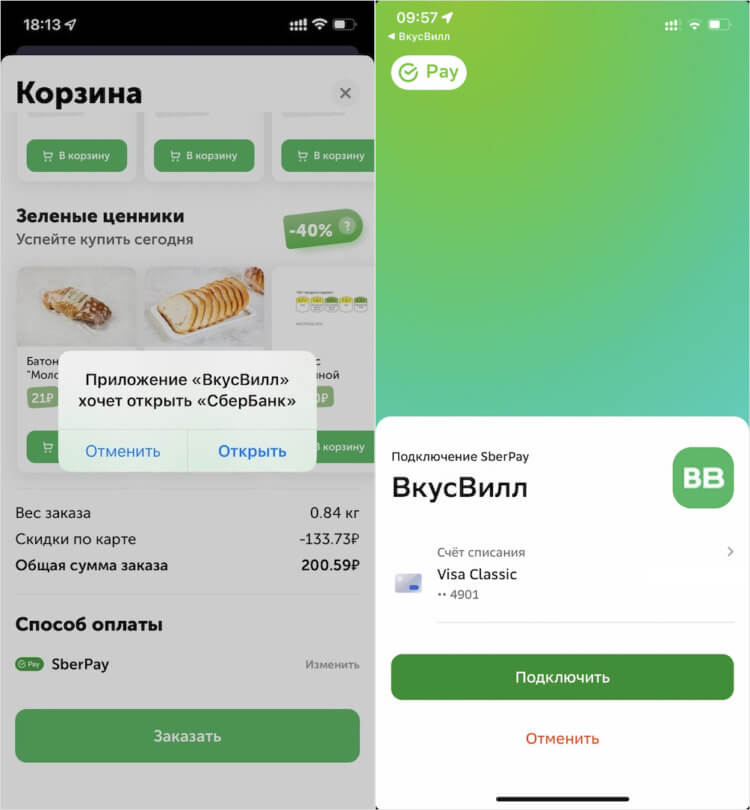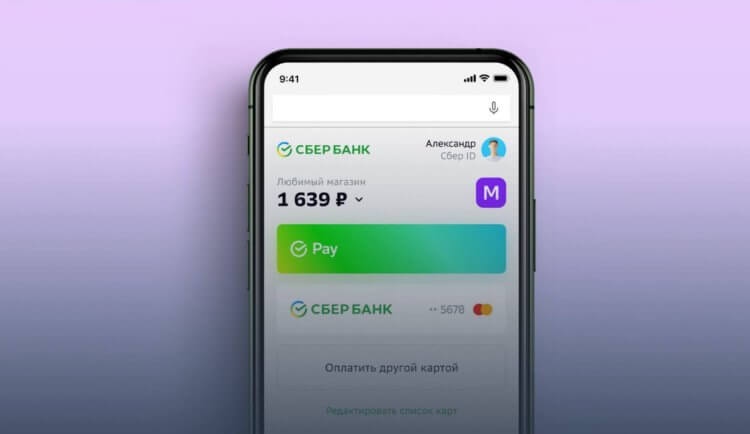Возможно у Вас не установлены сертификаты Национального УЦ Минцифры России.
Ознакомиться с инструкциями по установке можно на https://www.gosuslugi.ru/crt
Либо попробуйте войти на сайт в другом браузере по ссылке https://www.sberbank.com/ru/certificates
Если ошибка повторится позвоните нам по номеру 900 или + 7495 500-55-50, если Вы за границей, и сообщите ваш Support ID
Support ID: < 3358807046540560898>
[Назад]
Еще в далеком 2014 году владельцы iPhone 6 получили возможность оплачивать покупки смартфоном, без использования обычной банковской картой. Она привязывалась к устройству через приложение Apple Pay, которое и отвечало за бесконтактную оплату. С течением времени его аналог появился и для Android, а назывался он Android Pay (в настоящее время – Google Pay). Сейчас существуют и другие платежные приложения, например, клиентам СберБанка доступен SberPay. Но будет ли он работать на смартфонах Apple? Давайте разбираться, как подключить СберПэй на Айфон и можно ли это сделать в принципе.
Содержание
- Пояснение ситуации
- Добавление банковской карты СберБанк в Apple Pay
- Способ №1: С помощью приложения СберБанк Онлайн
- Способ №2: С помощью системного приложения Wallet
- Бесконтактная оплата
- Решение проблем
- Добавление банковской карты СберБанк в Apple Pay
- Подведение итогов
Пояснение ситуации
Сразу же хотелось бы сказать, что никакие модели iPhone в настоящее время не поддерживают SberPay. Все дело в том, что сама компания Apple не разрешает использование сторонних платежных приложений на своих мобильных устройствах. То же самое касается Samsung Pay, Mir Pay и аналогичных служб.
Краткий итог – у вас не получится подключить СберПэй на Айфон никаким способом. Вполне возможно, что в будущем политика компании Apple в этом отношении поменяется, но пока никаких новостей и официальных заявлений от нее не поступало.
Как же поступить в такой ситуации? Все просто, ведь карту СберБанка можно добавить в Apple Pay, который по умолчанию доступен в большинстве Айфонов, и расплачиваться именно через это приложение. Это очень удобный вариант, ведь заплатить в том же продуктовом магазине можно буквально в одно касание. Давайте разбираться с данной процедурой.
Добавление банковской карты СберБанк в Apple Pay
В настоящий момент есть два простых способа, как добавить карточку СберБанка для бесконтактной оплаты в Apple Pay. Во-первых, это можно сделать непосредственно из мобильного приложения банка. А во-вторых, данная процедура доступна с помощью кошелька Apple Wallet. Разберемся с каждым из них по отдельности.
Первый способ является предпочтительным, ведь он включает в себя меньшее количество действий. Но если что-то пошло не так, то переходите ко второму, который однозначно сработает.
А в конце статьи мы поговорим о возможных проблемах, с которыми время от времени сталкиваются пользователи.
Способ №1: С помощью приложения СберБанк Онлайн
Суть в том, что в мобильном приложении СберБанк Онлайн хранятся все ваши банковские карты и данные от них. И их можно без каких-либо проблем перенести в Apple Wallet для бесконтактной оплаты на Айфоне. Рассмотрим данную процедуру в пошаговом формате:
- Запустите СберБанк на своем смартфоне, тапнув по иконке приложения на рабочем столе.
- На главной странице тапните по одной из карт, которую вы хотите добавить.
- Отыщите опцию «Подключить Apple Pay» или «Добавить в Apple Wallet». Она может находиться в разделе «Бесконтактная оплата».
- Укажите дополнительные платежные данные, если система этого попросит.
- Завершите эту операцию, действуя по указаниям на экране смартфона.
Для добавления карточки Сбера может потребоваться СМС-подтверждение.
Если вы уже установили мобильное приложение, то переходите сразу же к следующей инструкции. В противном случае сделайте это:
- Откройте магазин App Store, нажав на характерную иконку с рабочего стола.
- На нижней панели находится несколько вкладок. Перейдите в «Поиск».
- Вбейте запрос «СберБанк Онлайн» в текстовое поле и нажмите на значок поиска.
- Запустите установку, нажав на соответствующую иконку.
- Подтвердите процедуру, если это потребуется.
- Далее, откройте загруженное приложение.
- Укажите свой мобильный номер в международном формате, но не с +7, а с цифры 8.
- Тапните по кнопке подтверждения.
- Дождитесь сообщения с одноразовым кодом и введите его в соответствующую графу.
- Завершите настройку СберБанка, следуя подсказкам на экране.
Остается только воспользоваться предыдущей инструкцией, и добавить свою банковскую карту в Эппл Пэй.
Способ №2: С помощью системного приложения Wallet
Wallet (еще называется «Кошелек») – системное приложение для Айфона, где хранятся все банковские карты для бесконтактной оплаты. Соответственно, с его помощью без особых проблем получится добавить карточку СберБанка. Давайте разбираться, как это делается.
Пошаговая инструкция по настройке:
- Для начала откройте Apple Wallet на вашем устройстве. Сделать это можно двойным нажатием на боковую кнопку или с помощью иконки на рабочем столе iOS.
- Далее, нажмите на «плюсик» в верхнем правом углу.
- Наведите камеру на лицевую сторону банковской карты, чтобы отсканировать ее. Ну а если этот вариант вам не подходит, то активируйте пункт «Ввести данные карты вручную».
- Теперь заполните все графы актуальной информацией и тапните по кнопке подтверждения.
- Скорее всего, система отправит одноразовый пароль в виде СМС для авторизации. Введите его и завершите процедуру.
Теперь вы можете открыть Apple Wallet, выбрать карту СберБанка и приложить смартфон к терминалу для оплаты. Также можно назначить ее по умолчанию, тогда будет достаточно разблокировать устройство и приложить его к терминалу.
Бесконтактная оплата
Вкратце рассмотрим этот момент, ведь нередко у пользователей возникают с ним проблемы. Первая карточка, которая добавлена в Apple Pay, будет использоваться по умолчанию, например, если разблокировать Айфон и приложить его для бесконтактной оплаты. Если же вы хотите выбрать какую-то другую карточку, то нужно открыть кошелек Wallet или запустить сам Apple Pay, выбрать нужную, а затем уже приложить устройство.
А за балансом получится следить именно из приложения СберБанк Онлайн.
Решение проблем
Для начала стоит удостовериться, что ваше мобильное устройство в принципе поддерживает Apple Pay. В случае с Айфонами все достаточно просто, минимальная поддерживаемая модель – iPhone 6, выпущенная в 2014 году. Все более ранние устройства, к сожалению, не подходят.
Рекомендуется использовать последнюю версию iOS. Поэтому, если на телефоне доступно обновление, его желательно установить.
Подведение итогов
К сожалению, в настоящий момент платежный сервис SberPay не поддерживается на iPhone. Связано это с политикой компании Apple, которая активно продвигает свой продукт. Но карточку СберБанка без каких-либо проблем получится добавить в Apple Pay. Сделать это можно двумя способами: через приложение банка или из кошелька Wallet, изначально предусмотренного в системе.
В 2023 году SberPay стал одним из немногих сервисов, при помощи которого можно платить смартфоном в России. При этом он становится еще удобнее и функциональнее. Расскажем про СберПэй: что это и как работает, какие возможности имеет, как подключить карточку в Сбербанк Онлайн и где можно расплачиваться таким способом.
Содержание статьи
- 1 Что такое СберПэй (SberPay)
- 2 Как работает СберПэй
- 3 Как подключить СберПэй в Сбербанк Онлайн на телефоне
- 3.1 На Андроиде
- 3.2 На айфоне
- 4 Как пользоваться СберПэй: пошаговая инструкция
- 4.1 Как настроить СберПэй
- 4.2 Как привязать карты
- 4.3 Как оплачивать по СберПэй касанием телефона
- 4.4 Оплата по QR-коду через SberPay
- 4.5 Оплата при помощи биометрии
- 4.6 Оплата онлайн-покупок
- 4.7 Снятие денег в банкоматах
- 5 Часто задаваемые вопросы
Что такое СберПэй (SberPay)
СберПэй – это отечественный сервис бесконтактной оплаты, который работает по аналогии с Apple Pay и Google Pay. Новый способ оплаты интегрировали в приложение Сбера после масштабного обновления в июле 2020 года. Пользоваться им можно исключительно через Сбербанк Онлайн. То есть, это не отдельное приложение – сервис интегрирован в основной софт Сбера.
Когда в 2022 году в России из-за санкций перестали работать западные платежные сервисы, то системой SberPay клиенты стали пользоваться более активно. Поэтому сейчас разработчики активно трудятся над тем, чтобы сделать его более удобным и расширить функционал.
Как работает СберПэй
Сервис SberPay может полностью заменить для клиента пластиковую карту. С его помощью можно без проблем платить везде, где есть бесконтактный терминал – в супермаркетах, других торговых точках, в ресторанах, на фудкортах и прочих торгово-сервисных предприятиях. Чтобы расплатиться, достаточно приложить к терминалу смартфон. Также у СберПэй работает безопасная онлайн-оплата и оплата по биометрии.
В настоящее время система работает со смартфонами на операционной системе Android с технологией NFC, которая позволяет терминалу и платежному инструменту (карточке в приложении) обмениваться данными напрямую. По сути, он может заменить Google Pay, который с 2022 года не работает в России. Основное требование – пользователь должен быть клиентом Сбербанка (иначе у него просто не будет доступа к Сбербанк Онлайн)
Как подключить СберПэй в Сбербанк Онлайн на телефоне
Отдельного софта для СберПэй не предусмотрено, сервис работает внутри стандартного приложения Сбера. Поэтому для подключения достаточно иметь телефон с технологией NFC, ОС Android версии 7.0 и выше и работающее приложение Сбербанка.
Разберемся, как подключить СберПэй в Сбербанк Онлайн со смартфона.
На Андроиде
Для использования SberPay нужна новая версия приложения, на данный момент это должна быть версия 14.15 или новее. Обновить приложение можно на официальном сайте банка, в российском магазине приложений Rustore или в AppGallery (для владельцев Huawei). Из-за санкций против Сбербанка скачать или обновить приложение в Google Play больше нельзя.
Чтобы подключить СберПэй на Андроиде, необходимо:
- Открыть приложение. На экране ввода пароля нажать на кнопку SberPay, она появится справа в нижнем меню. Здесь же можно увидеть версию установленного приложения:
- Появится сообщение с информацией о сервисе, где нужно выбрать «Подключить карту»:
- После этого – ввести пароль или войти в приложение отпечатком пальца или Face ID. Появится всплывающее окно со списком карт, доступных для подключения. Из них – выбрать нужную:
- Система выведет краткую инструкцию о том, как пользоваться сервисом. Здесь нужно нажать на зеленую кнопку «Подключить»:
- Начнется обработка данных. Если на смартфоне не включен NFC-модуль, система попросит это исправить. Можно включить его сразу, перейдя в настройки, или нажать «Не сейчас»:
- В течение 10-15 секунд карта будет подключаться к сервису. Если всё пройдет успешно, система сообщит об этом:
Готово – смартфон подключен к SberPay. Можно сразу начинать пользоваться бесконтактной оплатой или дополнительно настроить сервис под себя.
На айфоне
SberPay на айфонах работает, но со значительно ограниченным функционалом. Платить касанием по аналогии с Apple Pay нельзя, зато владельцы iPhone могут:
- платить онлайн на сайтах, подключенных к SberPay;
- оплачивать покупки по QR-коду;
- платить по биометрии.
Дополнительно ничего настраивать для доступа к этим услугам владельцам айфонов не нужно, весь функционал уже есть в приложении Сбербанка. Если нужно все-таки расплачиваться в магазинах только касанием смартфона, придется заказать платежный стикер Сбербанка – он клеится на заднюю крышку телефона и полностью заменяет обычную карточку.
Расплачиваясь такими способами через SberPay, клиент не передает продавцу данные своей карты. Вместо них он видит токен, информацию в котором может расшифровать только сама платежная система. А значит, это безопасно.
Как пользоваться СберПэй: пошаговая инструкция
Если подключить Сбер Пей удалось, самое время настроить его. Разберемся, как с его помощью платить в магазинах и снимать деньги в банкомате без использования карт.
Как настроить СберПэй
Чтобы использовать сервис было проще, стоит заранее настроить оплату касанием и добавить это на главный экран. Расскажем, как это сделать.
Включить NFC
Если это еще не сделано, для бесконтактной оплаты нужно включить NFC. Для этого:
- Найти иконку шестеренки в меню смартфона, открыть настройки и выбрать «Подключение устройства»:
- Дальше – перейти в раздел NFC:
- На открывшейся страничке нужно перевести вправо рычажок напротив обозначения NFC. При включении он должен стать синим:
В дальнейшем этот модуль можно не выключать – он не расходует ни заряд батареи, ни память устройства, зато очень экономит время при оплате картой.
Сделать основным платежным сервисом
Бывает, что в настройках дополнительно установлен Google Pay или любой другой сервис бесконтактной оплаты, но нужно сделать СберПэй основным. Для этого:
- В том же разделе NFC следует выбрать опцию «Платежное приложение по умолчанию»:
- Откроется страница со всеми доступными сервисами оплаты, где нужно включить СберПэй, поставив выбор напротив него:
На различных смартфонах точный алгоритм этих действий может быть разным. Если не удалось найти раздел с подключением NFC, достаточно воспользоваться поисковой строкой в блоке «Настройки».
Добавить виджет
Чтобы каждый раз не заходить в приложение Сбера для оплаты покупок, можно добавить виджет платежа через SberPay на главный экран смартфона. Так можно будет запускать сервис в одно касание, не дожидаясь, пока смартфон отреагирует на приближение к терминалу.
Для добавления в приложении нужно:
- Открыть настройки карты, подключенной к СберПэй.
- Дальше – зайти в подраздел «Бесконтактная оплата»:
- Появляется блок, подтверждающий, что карта действительно работает со СберПэй. В нем нужно выбрать «Настройки»:
- В самом низу открывшейся странички – нажать «Создать ярлык SberPay»:
- На всплывающей карточке выбрать опцию «Добавить»:
После этого виджет появится на главном экране. Чтобы оплатить покупки, достаточно будет просто кликнуть по иконке.
Как привязать карты
К СберПэй можно подключать только карты Сбербанка и только платежной системы «МИР». Они могут быть дебетовыми, кредитными, виртуальными или пластиковыми. Раньше с сервисом работали Visa и MasterCard, но в марте 2022 года они ушли из России и отключились от SberPay.
Если карточки «МИР» еще нет, можно за пару минут выпустить виртуальную в приложении. Ее сразу можно привязать к SberPay и платить в магазине, а потом при необходимости заказать к ней «пластик».
Чтобы подключить карту к SberPay, нужно:
- Запустить приложение, с главной страницы нажать на ту карту, которую нужно добавить:
- Пролистать страницу карточки до раздела «Настройки», найти там пункт «Бесконтактная оплата» и зайти в него:
- Там будет страничка с кратким описанием сервиса. Внутри блока «Подключить к SberPay» нажать на «Настроить оплату»:
- На открывшейся странице – кликнуть по зелёной кнопке «Подключить»:
Останется дождаться, пока система обработает карту и сообщит об этом. Если есть и другие карты «МИР», можно подключить их по аналогии.
Как оплачивать по СберПэй касанием телефона
Перед тем как платить СберПэем с телефона, лучше проверить, включен ли NFC (из-за проблем с западными платежными сервисами многие его просто выключили). Касанием смартфона можно оплачивать двумя способами.
Первый подходит, чтобы быстро оплатить покупку с основной карточки (SberPay нужно заранее выбрать способом оплаты по умолчанию). В магазине достаточно разблокировать смартфон и поднести его к терминалу на кассе магазина. После этого можно отодвинуть устройство и проверить сумму оплаты. Если всё в порядке – снова поднести телефон к терминалу и дождаться списания.
Второй способ подходит, если нужно сначала посмотреть баланс или выбрать одну из нескольких карточек:
- Открыть приложение, вместо ввода пароля нажать на экране кнопку SberPay:
- Загрузится зеленый экран, где можно выбрать карточку для оплаты или посмотреть баланс:
- После выбора карты останется поднести устройство к терминалу, подтвердить сумму оплаты и дождаться, пока на экране появится зеленая галочка с подписью «Оплачено».
В этом плане через СберПэй платить не так удобно, как другими бесконтактными сервисами. Если с Google Pay достаточно один раз поднести смартфон к терминалу, то здесь обязательно придется прикладывать дважды. Так Сбербанк защищает своих клиентов от мошенников и несанкционированного списания.
Оплата по QR-коду через SberPay
Также установить СберПэй можно для оплаты по QR-коду. Этот способ не имеет ничего общего с оплатой касанием, поэтому работает даже со смартфонами без NFC (и подойдет владельцам айфонов). Платить QR-кодом можно тоже двумя способами.
Первый способ – по QR-коду продавца. Платежный терминал на кассе генерирует QR-код, который нужно отсканировать камерой смартфона. Для оплаты таким способом следует:
- Заранее открыть приложение, найти там нужную карту и в настройках выбрать «Оплата QR-кодом»:
- Откроется сканер штрих-кодов, где главное – вкладка «Сканировать».
- Дальше нужно навести рамку на код и подождать, пока камера обработает данные для платежа:
- Останется выбрать карточку и нажать кнопку «Подтвердить оплату».
Второй способ – оплата своим персональным QR-кодом. Приложение Сбера генерирует код, который покупатель предлагает отсканировать продавцу, чтобы деньги списались с карточки. Для этого, как и в первом способе, нужно открыть меню своей карты и найти в настройках оплату QR-кодом. Только в этом случае – выбрать вкладку «Оплатить»:
Здесь же можно выбрать карту, с которой будет оплачен товар. Деньги спишутся сразу после того, как продавец отсканирует ваш QR-код. Если перевести на экране тумблер «Офлайн QR-код» вправо, персональный код будет доступен без интернета. По нему можно будет оплатить покупку стоимостью до 1000 рублей.
Первый способ работает почти во всех платежных терминалах, второй – только в магазинах, поддерживающих эту технологию. Для оплаты по QR-коду покупателя придется найти наклейку «Плати QR от Сбера» или уточнить информацию у продавца.
Оплата при помощи биометрии
Платеж по биометрии – новый способ, который Сбербанк назвал «Оплата улыбкой». Чтобы оплатить покупки, вам не нужна ни пластиковая карточка, ни смартфон с приложением. Терминалу будет достаточно только лица покупателя.
Способ также подходит и для владельцев iPhone – по сути, при оплате смартфон вообще не используется. Для оплаты по биометрии клиент Сбербанка просто должен посмотреть в камеру на терминале, а покупку дороже тысячи рублей подтвердить ПИН-кодом.
Чтобы подключить в SberPay оплату по биометрии, в приложении Сбербанка нужно:
- Зайти в меню нужной карты и в настройках нажать «Оплата улыбкой»:
- Откроется страница с описанием услуги. На ней – нажать кнопку «Подключить»:
- Приложение откроет фронтальную камеру. Чтобы биометрические данные записались корректно, лицо важно держать в центре овала, потом – замереть на пару секунд и сохранять нейтральное выражение. Потом система попросит повернуть лицо вправо-влево и вниз-вверх:
- После подключения можно будет выбрать счет, с которого будут списываться деньги. Также можно создать код, который понадобится для оплаты покупок дороже 1000 рублей:
Оплата по биометрии доступна только в терминалах с функцией распознавания лиц. На кассе в магазине, где работает такой терминал, есть наклейка «Платите как удобно», «Оплата одним взглядом» или «Каждого клиента знаем в лицо».
Оплата онлайн-покупок
СберПэй не только облегчает онлайн-покупки, но и делает их безопаснее. С ним при оплате заказа в интернет-магазине не нужно вводить номер карты и CVC-код – просто выбрать опцию «Оплатить SberPay», и система автоматически переведет пользователя в приложение Сбербанка для оплаты.
При оформлении заказа это выглядит вот так:
Останется только подтвердить операцию отпечатком пальца, Face-ID или вводом ПИН-кода на экране смартфона. При этом SberPay не передает данные стороннему сервису, поэтому платеж полностью безопасен.
Снятие денег в банкоматах
Благодаря технологии NFС, со СберПэй можно снимать наличные в банкоматах без пластиковой карточки. Работает такой способ только с новыми банкоматами.
Чтобы снять деньги, нужно:
- Убедиться, что банкомат оснащен NFC-чипом: на нем должен быть специальный значок.
- Запустить SberPay на смартфоне и приложить его к NFC-метке в рабочей зоне банкомата.
- Ввести ПИН-код на экране терминала и выбрать снятие наличных.
Останется указать нужную сумму и снова приложить смартфон к NFC-метке, чтобы подтвердить снятие.
Часто задаваемые вопросы
Можно ли привязать к SberPay карту другого банка?
Нет, сервис работает только с карточками Сбербанка.
Что делать, если не получается оплатить по Сберпэй?
Возможно, возникла проблема со связью или работой терминала. Можно попробовать поднести смартфон ближе к терминалу и подождать подольше. Если проблема не решилась – обновить приложение.
Что делать, если после обновления приложения Сберпэй не появился?
Для начала убедиться, что установлена последняя версия (сейчас это 14.7). Дальше авторизоваться в приложении, закрыть его и запустить снова. После этого кнопка SberPay должна появиться на экране приложения до ввода пароля.
Можно ли платить через SberPay с заблокированной карты?
Нет, принимаются только активные карты. Если карточка заблокирована, а счёт действующий, можно выпустить к нему виртуальную карту «МИР» и сразу подключить её к SberPay.
Начислят ли мне бонусы «СберСпасибо» при оплате через SberPay?
Да, но только в том случае, если оплата проводилась через терминал или QR-код Сбербанка. На экране должна появиться надпись SberPay или «Плати QR».
Нужен ли интернет, чтобы платить через SberPay?
Нет, сервис работает офлайн. Но для безопасной оплаты приложение генерирует ключи, набор которых ограничен. Чтобы добавить новые ключи, достаточно снова подключиться к интернету.
Наверное, вы уже в курсе, что на этой неделе Apple разорвала договор с НСПК, обслуживающей карты Мир, из-за чего они перестали работать с Apple Pay. Если MasterCard и Visa, уйдя с российского рынка, просто запретили токенизацию своих карт, не отключаясь от платёжного сервиса Apple, то Мир отключили принудительно. Компания ограничила не только привязку новых карт, но и заблокировала те, что уже были привязаны. В результате пользователи Айфонов лишились возможности оплачивать покупки при помощи Apple Pay. Но ведь есть ещё SberPay, который тоже работает на iPhone, пусть в урезанном режиме.
SberPay на iPhone тоже работает, пусть и только в онлайне
❗️ПОДПИШИСЬ НА НАШ ЯНДЕКС.ДЗЕН. ПОДДЕРЖИ НАС❗️
SberPay — это платёжный сервис Сбербанка, который был разработан для бесконтактной оплаты покупок как в онлайне, так и офлайне. В этом смысле он довольно близок к Apple Pay, потому что сервис Apple тоже позволял платить в интернете, делая транзакции более безопасными. Ведь намного проще нажать на кнопку оплату через SberPay, чем абы где вводить данные своей карты, а потом ещё и сохранять её, чтобы не делать это каждый раз заново.
SberPay — как подключить на Айфоне
С iPhone платёжный сервис SberPay работает в ограниченном режиме, потому что не имеет доступа к NFC. На iOS вообще с этим строго. Но нельзя запретить нам использовать СберПэй на Айфоне при оплате покупок в интернете и онлайн-сервисах. Например, я расплачиваюсь им в службах доставки. Просто я не люблю сохранять данные своих карт даже на известных мне площадках, предпочитая платить так, чтобы сервис не имел прямого доступа к моему счёту.
- Запустите приложение службы доставки и перейдите в корзину;
- В графе «Способ оплаты» в самом низу выберите «Изменить»;
Оплачивать покупки онлайн через СберПэй удобнее, чем картой
- В выпадающем окне установите галку напротив сервиса SberPay;
- Вы попадёте в приложение Сбербанк Онлайн, где нужно выбрать карту;
При необходимости карту, привязанную к СберПэй, можно поменять перед оплатой
- Подтвердите выбранную карту и вернитесь в приложение ВкусВилл;
- Добавьте нужные товары в корзину и оплатите покупку через SberPay.
❗️У НАС ЕСТЬ ЧАТ В ТЕЛЕГРАМЕ, ГДЕ МЫ ОБЩАЕМСЯ С ЧИТАТЕЛЯМИ И ОТВЕЧАЕМ НА ИХ ВОПРОСЫ
Платить через SberPay на iPhone можно не во всех онлайн-сервисах, а только там, где этот сервис поддерживается. Впрочем, сегодня их количество постоянно растёт, учитывая, что ни Google Pay, ни Apple Pay в России больше не принимаются. Я показал, как использовать его на примере приложения ВкусВилл, хотя вы можете использовать любое другое в зависимости от ваших предпочтений. Но способ настройки, скорее всего, будет примерно похожим.
Как платить SberPay на Айфоне
В отличие от Apple Pay, оплата через SberPay онлайн устроена несколько иначе. Во-первых, сервис не подменяет номер вашей карты специальным токеном как в случае с Apple Pay. СберПэй проводит оплату через интернет напрямую с той карты, которая подключена к сервису, ничем её не подменяя. А, во-вторых, SberPay не требует подтверждения онлайн-платежа биометрией, что многим может не понравиться, поскольку так снижается уровень безопасности.
SberPay на iPhone не работает на бесконтактную оплату, поэтому выбирать его способом оплаты по умолчанию как на Андроиде не нужно
Впрочем, есть и ещё одно ограничение. Оно заключается в доступных картах, которые можно использовать. Поскольку СберПэй — это сервис Сбербанка, который он делал для себя, то и привязывать к нему можно только сберовские карточки. Платёжная система, которая их обслуживает, неважна. Это может быть Visa, MasterCard, Maestro, Мир, Union Pay или что-то ещё. Главное, чтобы «пластик» эмитировал сам Сбер. В противном случае его банально не получится привязать к SberPay.
❗️МЫ ЕСТЬ В ТЕЛЕГРАМЕ, ПОЭТОМУ ПОДПИСЫВАЙТЕСЬ
Кстати, очень удобно, что для оплаты покупок через SberPay можно использовать карты MasterCard или Visa. Несмотря на то что эти платёжные системы ушли из России, у нас в стране их процессингом занимается НСПК. Поэтому и пластиковые, и виртуальные карты этих ПС будут работать со СберПэем без каких-либо проблем, в том числе в интернете. Поэтому выпускать специально под SberPay карту Мир, в общем говоря, нет никакой нужды.
Apple PayApple в РоссииСоветы по работе с Apple
На чтение 10 мин Просмотров 1.4к. Опубликовано 27.05.2022
Обзор платежного сервиса Sber Pay: что это, как пользоваться, как подключить.
После введения санкций в марте 2022 года, отключения Apple Pay и Google Pay для пользователей из России отечественные платежные сервисы для бесконтактной оплаты стали резко набирать популярность. Хуже всего дела обстоят для владельцев iPhone — на операционной системе iOS отсутствует возможность замены штатного приложения для бесконтактной оплаты покупок.
Но владельцы смартфонов с операционной системой Android вполне могут попользоваться российскими разработками, например, платёжным сервисом Sber Pay. Это инструмент для бесконтактной оплаты от «Сбербанка», выпущенный ещё летом 2020 года. В современных неблагоприятных политических условиях он является альтернативой Google Pay и не поддается влиянию зарубежных стран. Рассмотрим подробнее особенности, функционал и принципы работы Sber Pay.
Содержание
- Как подключить платежный сервис SberPay
- С какими смартфонами и ОС работает
- Какое приложение нужно и где его скачать
- С какими картами работает Сбер Пэй
- Как подключить и настроить Sber Pay: пошаговая инструкция
- Как работает платежный сервис Sber Pay
- Как оплатить покупку на кассе при помощи смартфона с NFC
- Нужно ли подключение к интернету
- Использование Sber Pay для онлайн-оплаты в интернет-магазинах
- Как настроить оплату по QR-коду
- Как перейти с Google и Samsung Pay на Sber Pay
- Плюсы и минусы Sber Pay. Есть ли альтернативы?
Как подключить платежный сервис SberPay
Ниже представлена подробная инструкция, где скачать и как подключить Sber Pay для бесконтактной оплаты смартфоном.
С какими смартфонами и ОС работает
Российский платежный сервис работает только на смартфонах с операционной системой Android.
СберПэй можно использовать и на смартфонах Samsung. Но пока это не особо актуально, поскольку пользователи данных устройств могут в полной мере пользоваться встроенным платёжным инструментом для бесконтактной оплаты — Samsung Pay. Однако, недавно пользователи с банковскими картами подсанкционных банков (ВТБ, Совкомбанк, Промсвязьбанк и ряд других банков) столкнулись с невозможностью проведения бесконтактной оплаты уже и при использовании Samsung Pay.
Какое приложение нужно и где его скачать
Пользователи привыкли к тому, что перед началом работы с приложением его предварительно нужно скачать в магазине и установить на свой смартфон. Но «Сбер» решил пойти другим путём и не стал создавать отдельное приложение — вместо этого разработчики просто включили бесконтактный платежный инструмент в свой банковский клиент «Сбербанк Онлайн».
С какими картами работает Сбер Пэй
Sber Pay — это разработка банка «Сбер», которая позволяет использоваться только карты самого банка. Пользователям необходимо выбрать существующую карту «Сбера» для бесконтактной оплаты или оформить новую карту банка. Это крайне неудобно, особенно для тех пользователей, кто уже долгое время остаётся клиентами других банков, например, «Альфа-банка» или «Тинькофф». В этом случае придётся делать выбор в пользу любимого банка или удобства бесконтактной оплаты.
Сам «Сбер» пока не давал официальных заявлений касательно функционирования Sber Pay с картами других банков. Но это не исключает того, что в банке уже ведутся разработки по популяризации платежного инструмента и в скором времени пользователи других банков смогут добавлять свои карты в сервис «Сбера».
Поскольку в марте-апреле 2022 года в отношении России был введен целый ряд западных санкций, то добавить для бесконтактной оплаты получится лишь карты отечественной платежной системы «МИР». MasterCard и Visa больше не выпускаются на территории Российской Федерации, а уже существующие карты невозможно использовать в платежном сервисе из-за ограничений других стран.
Как подключить и настроить Sber Pay: пошаговая инструкция
- Установить на свой смартфон с ОС Android приложение «Сбербанк Онлайн».
- Пройти авторизацию в приложении и в главном меню в верхней строке поиска ввести фразу «Подключить Sber Pay».
- В открывшемся окне нажать на кнопку «Добавить карту», выбрать одну карту Сбера из действующих (только платежной системы «МИР»).
- Следующий шаг — выбор платежного сервиса в настройках самого смартфона. Необходимо перейти в главное меню смартфона, найти раздел «Настройки», подраздел «Другие подключения» и нажать на кнопку NFC.
- Платежным средством по умолчанию является Google Pay. Необходимо изменить приложение для оплаты на Sber Pay, поставив отметку рядом с названием сервиса.
Как работает платежный сервис Sber Pay
Принцип работы платежного сервиса Sber Pay такой же, как и у иностранных Google Pay и Apple Pay — бесконтактная оплата с использованием встроенного в телефон NFC-датчика. Рассказываем, как оплатить покупки на кассе, в интернет-магазине и с использованием QR-кода и нужно ли для этого подключение к интернету.
Как оплатить покупку на кассе при помощи смартфона с NFC
Процедура довольно обычная и простая для тех, кто уже ранее пользовался бесконтактной оплатой, например, Google Pay. Оплата покупки на кассе с использованием смартфона выглядит следующим образом:
- Активировать экран смартфона или разблокировать его.
- Поднести телефон к терминалу оплаты.
- Приложить палец к сканеру отпечатка или ввести код-пароль для подтверждения оплаты.
- Дождаться звукового сигнала, который подтверждает факт успешной оплаты при помощи смартфона.
Нужно ли подключение к интернету
Для использования Sber Pay нет необходимости подключаться к интернету. Но могут возникнуть проблемы, если пользователь захочет провести 10 или более операций бесконтактной оплаты подряд. В этом случае может потребоваться подключение к сети. С чем это связано? Sber Pay токенизирует банковские карты, другими словами, подменяет реальный номер пластика на виртуальный. Это необходимо для информационной защиты, чтобы продавец не видел настоящих данных о плательщике.
После проведения 10 и более бесконтактных оплат сервис обновляет токены — создаёт новые виртуальные копии пластиковой банковской карты для проведения безопасных платежей. А для этого требуется подключение к интернету хотя бы непродолжительное время. Но в любом случае, в момент самой оплаты у терминала интернет не нужен.
Использование Sber Pay для онлайн-оплаты в интернет-магазинах
В интернет-магазинах оплачивать покупки через сервис Sber Pay могут пользователи со смартфонами на ОС Android и даже iOS. Кроме того, при таком способе оплаты списание за транзакцию возможно не только с банковских карт платежной системы «МИР», но и с карт Visa и MasterCard.
Многие российские интернет-магазины и службы доставки поддерживают метод оплаты при использовании сервиса Sber Pay. Среди способов оплаты пользователь выбирает сервис «Сбера», после чего происходит перенаправление с сайта магазина в мобильное приложение «Сбербанк Онлайн», в котором покупатель подтверждает транзакцию или отменяет проведение платежа.

Как настроить оплату по QR-коду
Для бесконтактной оплаты в телефоне обязательно должна быть доступна и включена функция NFC, иначе терминал просто не сможет распознать смартфон и банковскую карту из-за отсутствия цифровой связи. Но если нет подключения к интернету и функции NFC, можно воспользоваться оплатой по QR-коду.
Как это работает? Если торговая сеть принимает оплату по QR-кодам, то покупатель просто показывает продавцу заранее сформированный и сохранённый на своём смартфоне цифровой код. Единственное, не все магазины работают с такими методом оплаты. Кроме того, банк устанавливает ограничения на сумму транзакции при оплате QR-кодом — в целях безопасности клиентов, так как подтверждение оплаты таким методом не требуется.
Как сформировать QR-код для дальнейшей оплаты на кассе?
- Запустить приложение «Сбербанк Онлайн» на смартфоне и выбрать карту, для которой будет сформирован цифровой код.
- После выбора карты нажать на строку «Настройки», выбрать раздел «Оплата QR-кодом», подраздел «Оффлайн QR-код».
- Активировать бегунком оффлайн оплату и установить максимальную сумму для ежедневной оплаты с карты.
- QR-код будет отображаться на экране ввода пароля при выполнении входа в приложение «Сбербанк Онлайн». Функция доступна и для пользователей iPhone, у которых приложение уже было установлено до его удаления из App Store.

Как перейти с Google и Samsung Pay на Sber Pay
- Открыть приложение «Сбербанк Онлайн» на смартфоне и в строке поиска на главной странице ввести название сервиса — Sber Pay.
- В результатах поисковой выдачи нажать на фразу «Подключить Sber Pay».
- Выбрать банковскую карту для оплаты из существующих или добавить новую, но только банка «Сбер».
- Закрыть приложение банка и проверить в настройках самого смартфона, какой платежный сервис используется для бесконтактной оплаты. Перейти в раздел «Настройки», подраздел NFC и выбрать Sber Pay платёжным инструментом по умолчанию.
Плюсы и минусы Sber Pay. Есть ли альтернативы?
В современных реалиях Sber Pay становится незаменимой альтернативой зарубежным платежным сервисам, включая и Google Pay. Но самый главный минус российской разработки — возможность добавления и использования для бесконтактной оплаты только банковских карт банка «Сбер» платежной системы «МИР».
Кроме того, полноценное использование Sber Pay доступно только на смартфонах с ОС Android, а владельцам iPhone отечественная альтернатива для бесконтактной оплаты покупок на кассе не доступна.
Sber Pay имеет неоспоримое преимущество перед своим главным отечественным конкурентом, Mir Pay. «Сбер» предлагает функцию онлайн-оплаты, которой до сих пор нет у Mir Pay. Это значит, что пользователи могут с легкостью оплачивать свои покупки в интернет-магазинах, в том числе и при использовании iPhone (при условии, что приложение «Сбербанк Онлайн» было установлено на смартфоне до его удаления из App Store).
В любом случае, если пользователь не готов отказываться от возможности удобной бесконтактной оплаты и у него есть карта «Сбера», то платёжный сервис Sber Pay — лучшее решение.
Хотя Google Pay и Apple Pay давно перестали работать, для владельцев смартфонов с NFC остался еще один альтернативный вариант от отечественных разработчиков — SberPay. Настроить его не сложнее, чем более привычные системы.
Сервис бесконтактной оплаты SberPay входит в инструменты, доступные в приложении СберБанк Онлайн. Это приложение начало свое существование в 2008 году и с тех пор постоянно развивается совершенствуется. Так, в 2020 появилась возможность бесконтактной оплаты, как раз благодаря функции СберПэй.
По своей сути, SberPay — это прямой конкурент аналогичных сервисов для бесконтактной оплаты, которые представлены в смартфонах компаниями Google и Apple. Сервис позволяет совершать покупки без использования физических банковских карт в любых торговых точках, оснащенных терминалами, а также делать покупки в сети интернет.
Стоит помнить, что устройство должно работать на основе операционной системы Андроид версии 7 и выше, иначе приложение установить не удастся. Смартфоны, работающие при помощи других операционных систем, например, iOS, для установки приложения не подходят.
Кроме того, в смартфоне должна быть доступна технология NFC, то есть устройство должно иметь специальный модуль, позволяющий передавать сигналы на короткие расстояния. Именно этот модуль обеспечивает возможность бесконтактной оплаты.
Для активации сервиса прежде всего необходимо установить приложение СберБанкОнлайн на устройство, которое будет использоваться для операций. Это можно сделать в сервисе Google Play. Перед установкой важно убедиться, что устанавливается последняя версия приложения.
После установки приложения, необходимо авторизоваться при помощи номера банковской карты. Если карты нет — придется ее оформить, так как это необходимое условие.
После авторизации, в главном меню необходимо выбрать раздел «Кошелек». В этом разделе можно выбрать из тех карт, которые доступны и могут быть использованы для сервиса Сберпэй.

Выбираем карту. Которую будем использовать. В данное время к использованию допускаются только карты платежной системы «Мир». Переходим в Настройки.

В этом разделе можно изменить лимиты на трату с карты, настроить оплату «Одним взглядом», узнать доступные тарифы, которые установлены банком и так далее. Нас интересует функция «Подключить SberPay». Выбираем ее.

В следующем окне выбираем функцию «Подключить».

После этого появится уведомление, что сервис успешно подключен.
Как создать ярлык СберПэй на экране телефона
При необходимости, можно вывести ярлык сервиса на экран телефона. Для этого выбираем соответствующий раздел в окне.

Для корректной работы сервиса, необходимо настроить блокировку экрана. Если она не настроена, необходимо в настройках выбрать соответствующий пункт меню и активировать его.
Дополнительные настройки
Для максимального удобства использования, рекомендуется сделать СберПэй приложением по умолчанию. Для этого необходимо перейти в «Настройки устройства» и выбрать пункт меню «Подключения».

В первую очередь, требуется активировать модуль NFC, если это не было сделано ранее. В этом же разделе необходимо перейти в раздел «Бесконтактные платежи».

Устанавливаем сервис СберПэй «По умолчанию».

СберПэй — как пользоваться
Важной особенностью бесконтактной оплаты при помощи сервисе Сберпэй — двойное поднесения устройства к платежному терминалу. В Google Pay можно оплачивать даже, не разблокировав экран, при этом платеж не может превышать определенную сумму.
При использовании SberPay такая возможность заблокирована. Это сделано для того, чтобы не допустить мошенническое списание средств, которое могут осуществить злоумышленники, просто поднеся терминал к смартфону, даже если он заблокирован и лежит в сумочке или кармане одежды.
Существует два способа как платить Сберпэй:
- Открыть приложение и поднести устройство к терминалу. После этого, на экране появится информация о платеже. Далее потребуется разблокировать смартфон тем способом, который установлен по умолчанию, будь то пароль или отпечаток пальца. После этого, необходимо второй раз поднести устройство к терминалу.
- Открыть приложение СберБанкОнлайн и заранее выбрать раздел «Оплата SberPay». Разблокировать устройство и поднести его к платежному терминалу.
Такие способы оплаты могут показаться не удобными, однако, дают надежную защиту от несанкционированного списания средств и предотвращают действия мошенников.
Ответы на частые вопросы по СберПэй
При установке и использовании сервиса, могут возникнуть вопросы. Рассмотрим наиболее частые из них.
Какие карты можно привязать к сервису SberPay
В данное время, к сервису можно подвязать только карты, выпущенные Сбером и работающих в платежной системе «Мир». Других возможностей нет, но функционал достаточен для удовлетворения всех потребностей пользователей-владельцев карт данной российской системы.
СберПэй пишет нет доступных карт
Необходимо оформить и подключить карты, которые допускаются в данное время. Поддерживаются карты, которые подключены к платежной системе «Мир».
Почему не работает СберПэй
Существует несколько причин, почему не удается активировать сервис либо не удается совершить покупку. Рассмотрим основные:
• Модификации устройства
Наиболее распространенной проблемой, при которой приложение СберБанкОнлайн не запускается на устройстве — различные модификации, которые установлены на смартфон. Это может быть пиратская прошивка смартфона, взломанное при помощи сторонних приложений устройство и так далее. Следует помнить, что прошивка смартфона должна быть «чистой».
• Перегруженная система
Еще одной причиной, почему не удается активировать сервис СберПэй — перегруженная система. В таком случае, на экране появится уведомление такого типа:

В таком случае необходимо выждать несколько минут и пробовать активировать сервис повторно. Если проблема не решается таким способом, то необходимо удалить приложение и повторно его установить.
• Медленный интернет
Могут возникнуть проблемы именно со связью, необходимо подождать или подключиться к более скоростному интернету
• Устаревшая версия программы
Также важно устанавливать последнюю версию приложения с официальных ресурсов. Это необходимо для корректной работы сервиса.
• Проблемы с интернетом или серверами Сбера
Оплата может не проходить ввиду того, что отсутствует подключение к сети Интернет либо скорость соединения недостаточна для проведения транзакции.
Кроме того, может произойти сбой в самом сервисе. Для проверки работоспособности можно осуществить бесплатный звонок на линию поддержки по номеру 900, либо самостоятельно перейти на сайт и посмотреть отчет об ошибках онлайн.
• Проблема с модулем NFC
Если модуль бесконтактного платежа поврежден, либо его программное обеспечение повреждено, то оплата при помощи сервиса невозможна.
Для решения проблемы необходимо обратиться в сервисный центр, который обслуживает данный тип смартфонов.
• Банковская карта просрочена либо недостаточно средств
Часто пользователи забывают проверить баланс карты перед покупкой и это приводит к тому, что платеж отклоняется. Кроме того, следует заранее перевыпускать карты, срок которых подходит к концу.
Можно ли оплатить покупки в интернет-магазинах при помощи сервиса СберПэй
Сервис не только дает возможность оплаты онлайн-покупок, но и делает их проще и безопаснее.
• Не нужно вводить данные карты. При оплате просто выбирается пункт «Оплата SberPay»;
• Оплата происходит без передачи данных карты «сторонним сервисам», нет риска, что эта информация попадет к мошенникам;
• При оплате необходимо разблокировать устройство повторно, что предотвращает платежи, которые не санкционировал владелец карты.
Рекомендуется использовать сервис СберПэй для оплаты покупок в интернете. Это позволит защитить средства от попыток их кражи.
Можно ли принимать оплату при помощи сервиса СберПэй
Для владельцев бизнеса существует возможность подключения функции приема оплат через сервис. Это позволяет упростить процесс оплаты и сделать его безопасным как для плательщика, так и для конечного бенефициара.
Для подключения необходимо активировать интернет-эквайринг от Сбера. Затем активировать сервис приема оплат. На странице товара появится кнопка «Оплата SberPay».
Системы Сбера постоянно совершенствуются и развиваются. Это целая экосистема, которой могут пользоваться все клиента банка. Мобильные приложения ведущего российского банка просты и удобны, а сервис СберПэй стал следующей ступенькой, поднимающей пользователей на новый уровень комфорта.
Еще один тренд последнего времени — VPN-сервисы. Почитайте, какие бесплатные варианты мы нашли среди множества.
В прошлом году из-за санкций в России перестали работать способы оплаты GooglePay и ApplePay, которыми пользовалась большая часть молодого населения. По данным опроса Аналитического центра НАФИ, в 2021 году каждый третий россиянин (32%) оплачивал товары или услуги смартфоном, а 8% россиян использовали смартчасы и браслеты.
Но события прошлого года стали толчком к созданию и продвижению банками новых способов бесконтактной оплаты без пластиковой карты. Так, в 2022 году активно внедряли систему оплаты по QR-коду через приложение «СБПэй», MirPay и SberPay, а уже в этом году появились первые платежные стикеры от разных российских банков. Bankiros.ru разобрались в том, что же такое SberPay и как можно подключить эту опцию.
MirPay и SberPay – это аналогичные сервисы для бесконтактной оплаты покупок телефоном. К ним можно привязать только карты платежной системы МИР. Оба сервиса работают только с ОС Android. Аналогов ApplePay нет.
MirPay работает с картами МИР многих российских банков. А «СберПэй» работает с картами платежной системы МИР от Сбербанка. При подключении «СберПэй» покупки можно будет, как и раньше, оплачивать в одно касание с помощью телефона.
Как привязать карты к SberPay?
Для подключения к системе SberPay понадобиться смартфон с операционной системой Android с технологией бесконтактной оплаты NFC и операционной системой версии 8.1 и выше. Карта МИР от Сбера и приложение «СберБанк Онлайн» с версией 14.5 и выше.
Привязать карту к SberPay довольно легко. Это можно сделать в приложении «СберБанк Онлайн» в настройках карты МИР, где будет иконка «SberPay», либо в разделе кошелек на главной странице приложения.
Как установить SberPay на смартфон
Для использования бесконтактной оплаты «СберПэй» нужно скачать приложение «СберБанк Онлайн» с версией 14.5 и выше, в этой версии есть возможность подключения функции бесконтактной оплаты.
Для операционной системы Android
В Google Play теперь нельзя скачать или обновить приложение Сбера, оно было удалено из-за санкций в отношении России. Но владельцы Android могут скачать и обновить приложение через официальный сайт Сбербанка, каталоги RuMarket и AppGallery (если марка смартфона Huawei) и Samsung Galaxy Store.
Для других операционных систем
Для ОС Apple скачать или обновить приложение «СберБанк Онлайн» не получится, а бесконтактная оплата SberPay на таких устройствах не поддерживается. Но владельцы iPhone могут оплатить покупки без использования карты по QR-коду.
Оплата с помощью SberPay
Для совершения оплаты с помощью «СберПэй» и телефона на Android нужно поднести разблокированный телефон к терминалу и дождаться, пока оплата не будет подтверждена на экране смартфона. Также можно сначала запустить SberPay в приложении, а потом поднести телефон к терминалу и дождаться, когда на экране появится галочка.
Оплачивать покупки или услуги можно по QR-коду (если такой способ оплаты доступен в данном магазине, кафе, сервисе и т.д.). Для этого можно сканировать QR-код продавца в магазине и подтвердить платеж. Или же сгенерировать свой QR-код и показать его на кассе для проведения оплаты.
В интернет-магазинах также есть возможность совершать покупки со SberPay. Для этого можно выбрать способ оплаты SberPay при оформлении заказа. Оплата пройдет через приложение «СберБанк Онлайн» без СМС, вводить данные карты также не потребуется.
Существует также способ оплаты по биометрии, где не понадобиться ни карта, ни телефон. Но подключать биометрию нужно отдельно в приложении Сбера, а платить с ней можно только в терминалах, которые имеют камеры, но пока их не так много.
Выводы:
- Из-за санкций в отношении России, в стране перестали работать способы оплаты GooglePay и ApplePay. Но владельцы ОС Android могут вернуть данный способ оплаты при использовании карт «Мир»;
- Вернуть бесконтактный способ оплаты смартфоном можно с помощью сервиса SberPay: с ним можно настроить оплату по смартфону, по QR-коду, в интернет-магазинах и по биометрии.
Обнаружили ошибку? Выделите ее и нажмите Ctrl + Enter.